WPS Word文檔調整表格大小的方法
時間:2022-10-24 14:35:52作者:極光下載站人氣:1563
wpsword文檔是一款非常好用的文本編輯軟件,在這款軟件中我們可以對文本進行任意的編輯與設置,不僅可以在文檔中插入圖片、還能制作表格,我們對文章編輯的各種需求在Word中都可以得到滿足。有的小伙伴想要在Word中插入表格,然后再對表格的大小進行調整,讓文檔整體看起來更加的和諧,但卻不知道該怎么對表格進行設置。其實很簡單,1我們選中表格,然后找到表格工具選項就能看到調整表格大小的“高度”與“寬度”工具了。有的小伙伴可能不清楚具體的操作方法,接下來小編就來和大家分享一下WPS Word文檔調整表格大小的方法。
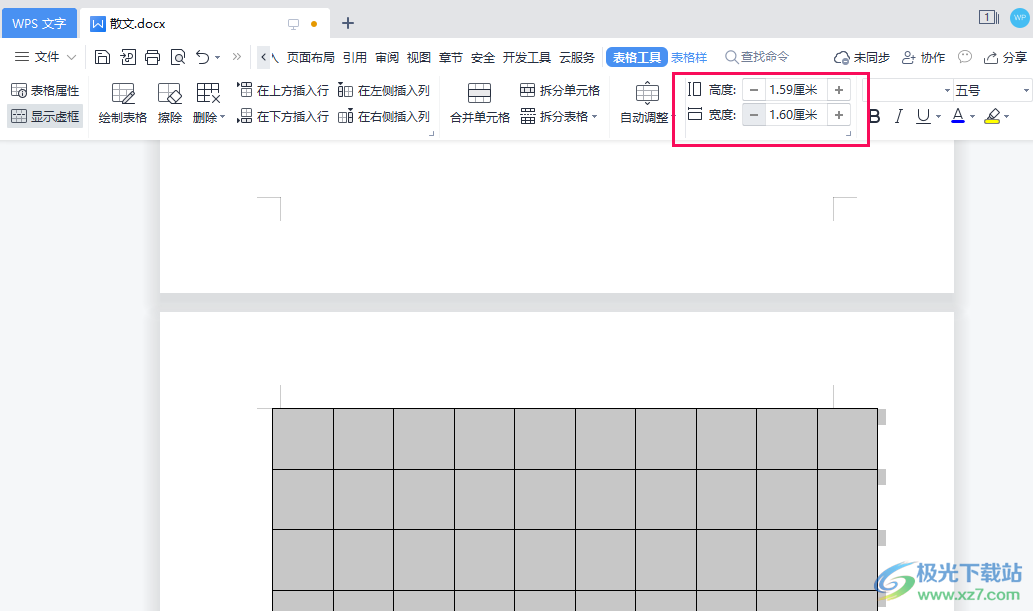
方法步驟
1、第一步,我們先在桌面上找到WPS文字軟件圖標,右鍵單擊該圖標并在下拉列表中點擊“打開”選項
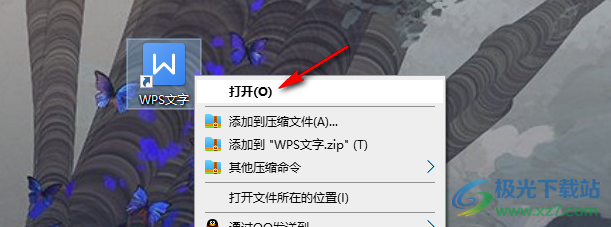
2、第二步,進入WPS文字頁面之后,我們先點擊頁面左側的新建選項,或是直接點擊打開一個文檔
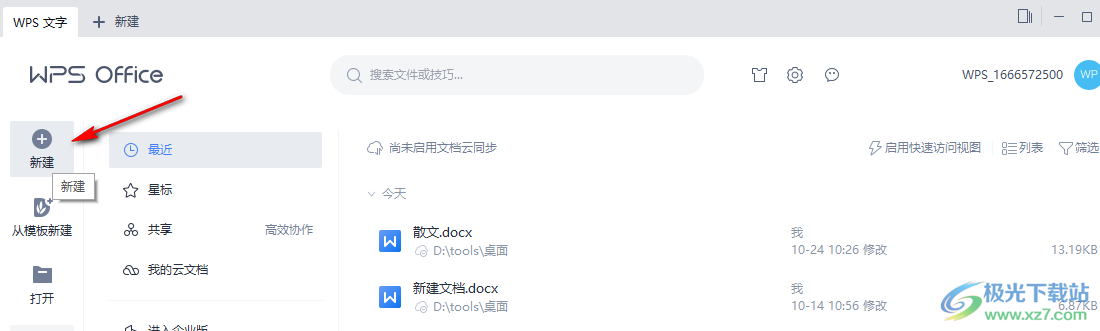
3、第三步,在文檔頁面中,我們先在文檔中插入表格,然后點擊表格左上角的圖標,全選中表格并點擊頁面上方的“表格工具”選項
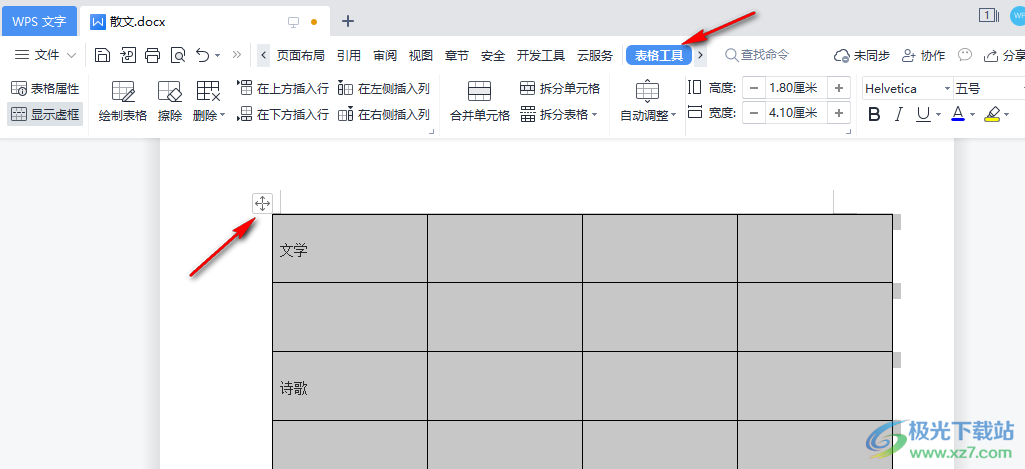
4、第四步,在表格工具的子工具欄中我們可以找到“高度”和“寬度”選項,點擊這兩個選項的加減號就能對表格大小進行調整了
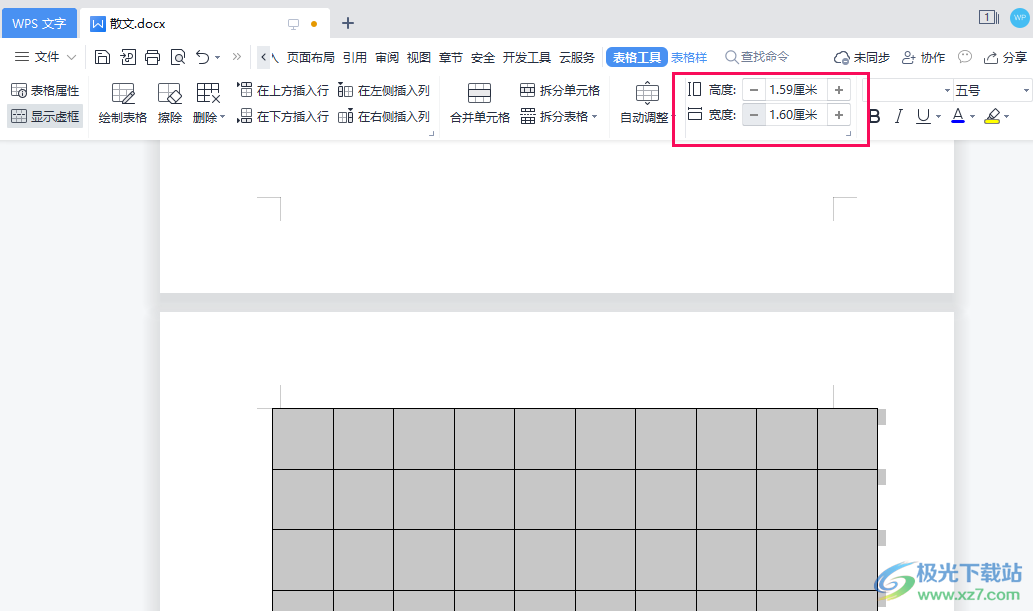
以上就是小編整理總結出的關于WPS Word文檔調整表格大小的方法,我們先在文檔中完成表格的添加與內容的編輯,接著點擊表格左上角的圖標全選中表格,接著點擊工具欄中的表格工具選項,最后在子工具欄中就能使用“高度”與“寬度”對表格進行調整了,感興趣的小伙伴快去試試吧。

大小:240.07 MB版本:v12.1.0.18608環境:WinAll, Win7
- 進入下載
相關推薦
相關下載
熱門閱覽
- 1百度網盤分享密碼暴力破解方法,怎么破解百度網盤加密鏈接
- 2keyshot6破解安裝步驟-keyshot6破解安裝教程
- 3apktool手機版使用教程-apktool使用方法
- 4mac版steam怎么設置中文 steam mac版設置中文教程
- 5抖音推薦怎么設置頁面?抖音推薦界面重新設置教程
- 6電腦怎么開啟VT 如何開啟VT的詳細教程!
- 7掌上英雄聯盟怎么注銷賬號?掌上英雄聯盟怎么退出登錄
- 8rar文件怎么打開?如何打開rar格式文件
- 9掌上wegame怎么查別人戰績?掌上wegame怎么看別人英雄聯盟戰績
- 10qq郵箱格式怎么寫?qq郵箱格式是什么樣的以及注冊英文郵箱的方法
- 11怎么安裝會聲會影x7?會聲會影x7安裝教程
- 12Word文檔中輕松實現兩行對齊?word文檔兩行文字怎么對齊?
網友評論